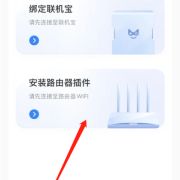华硕路由型号安装插件提示“插件安装失败”,可尝试以下手动安装方法:
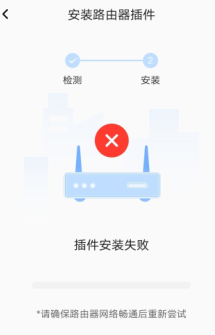
【仅适用于RT_AC86U、RT_AX56U_V2、RT_AX82U、RT_AX86U、RT_AX88U、TUF_AX3000】
方法1:ssh安装(简单方案)
1)电脑搜索栏输入cmd打开命令提示符,然后输入ipconfig回车查看当前PC的IPV4网关
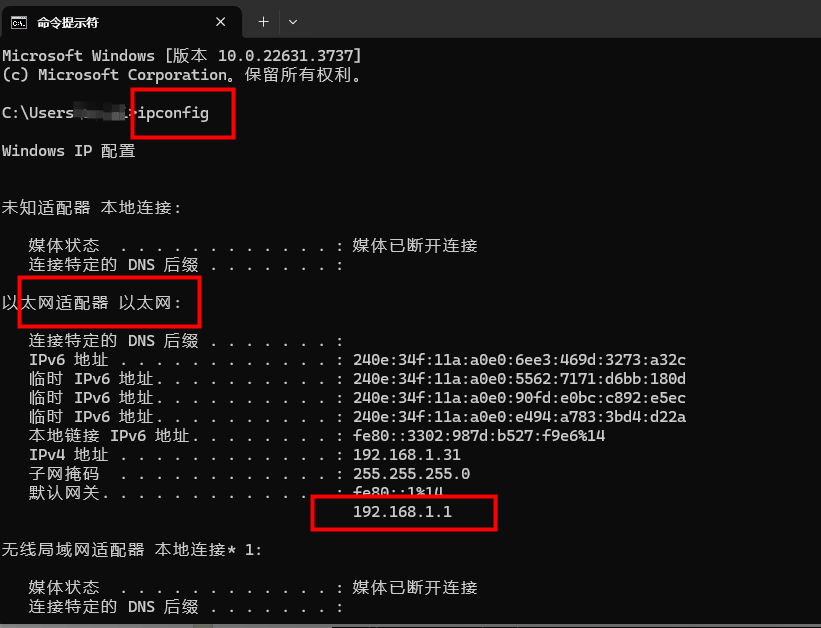
2)浏览器输入网关地址,登录路由器的管理后台首页, 依次选:”高级设置”(在首面左边) –> “系统管理” –> “系统设置” –> 启用 SSH 中选 “LAN & WAN”, 然后点击 “应用本页面设置”
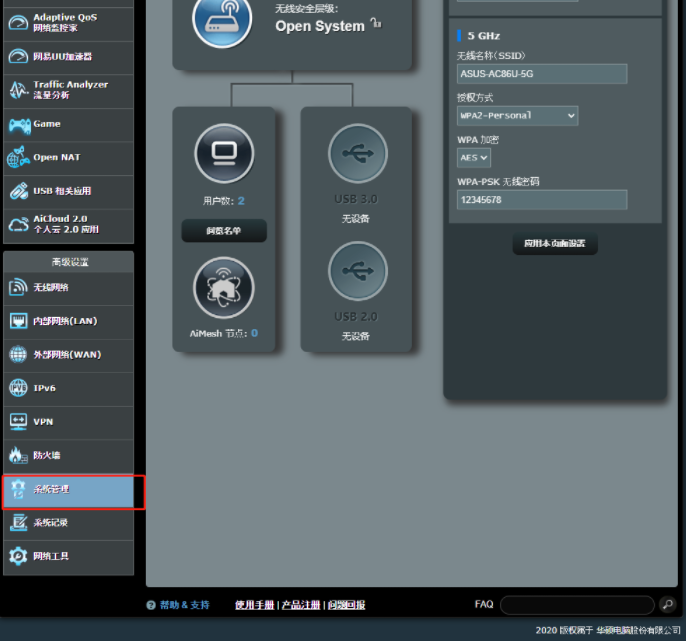
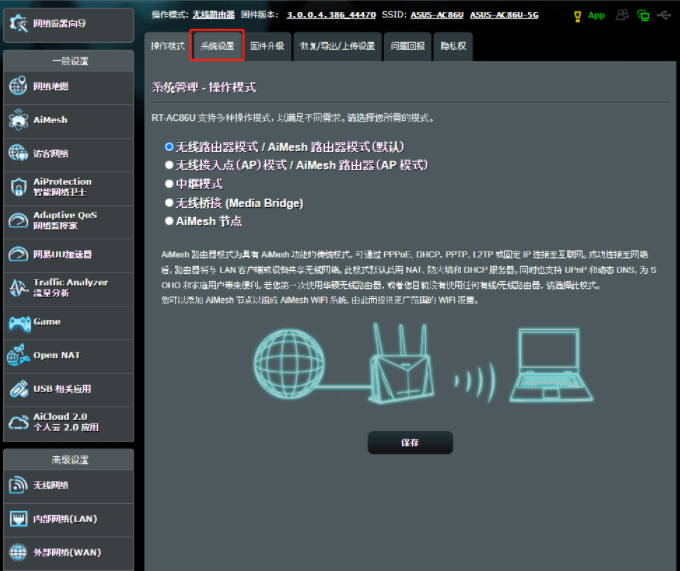
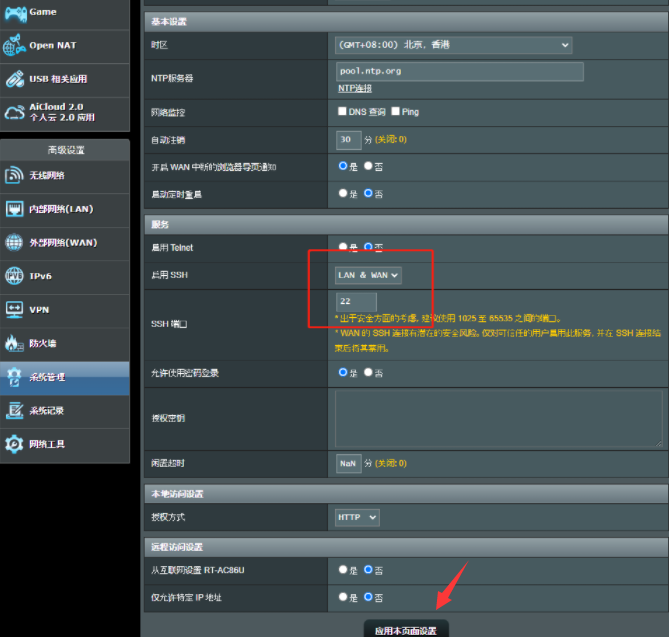
3)电脑上按Win+R键输入cmd点击确定,然后输入以下格式的指令:
ssh admin@192.168.50.1【下图是示例图,不是都输入相同指令】
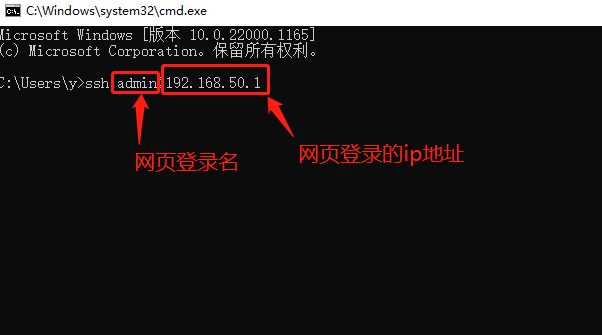
示例图:ssh ****@***.***.**.1
说明:
账号名:路由器管理页面登录账号
路由器地址:管理页面ip地址
密码:管理页面登录密码
4)回车后点击yes,根据提示在password后输入密码(输入后不会显示),输入完成后点击回车
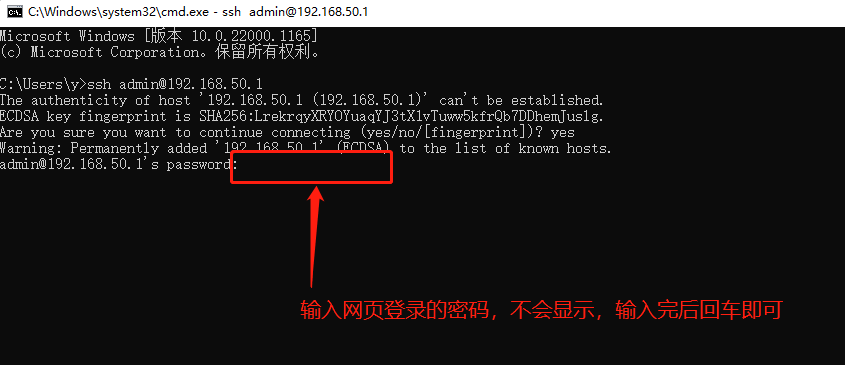
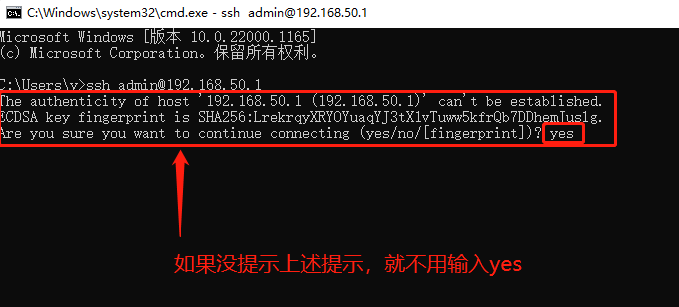
5)输入以下指令后回车(如图):curl sd.qiyou.cn | bash
提示Success则为安装成功,提示notsupport 则不支持该路由器型号或系统安装插件
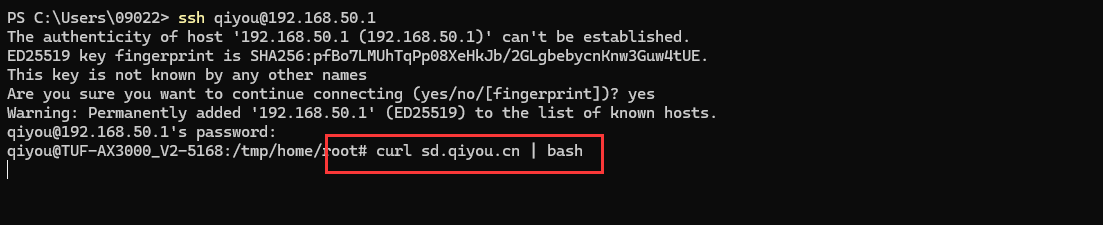
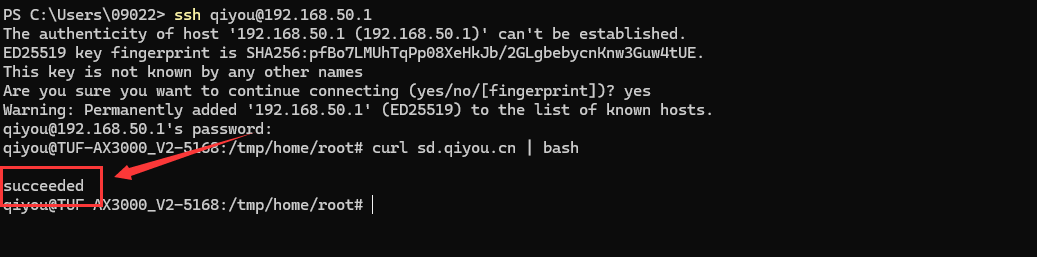
6)退出ssh登录,重新登录联机宝APP查看即可
方法二:telnet方式(备用方案,简单方案失败可使用)
1)电脑搜索栏输入控制面板打开-程序和功能-启用或关闭Windows功能-Telnet客户端勾选
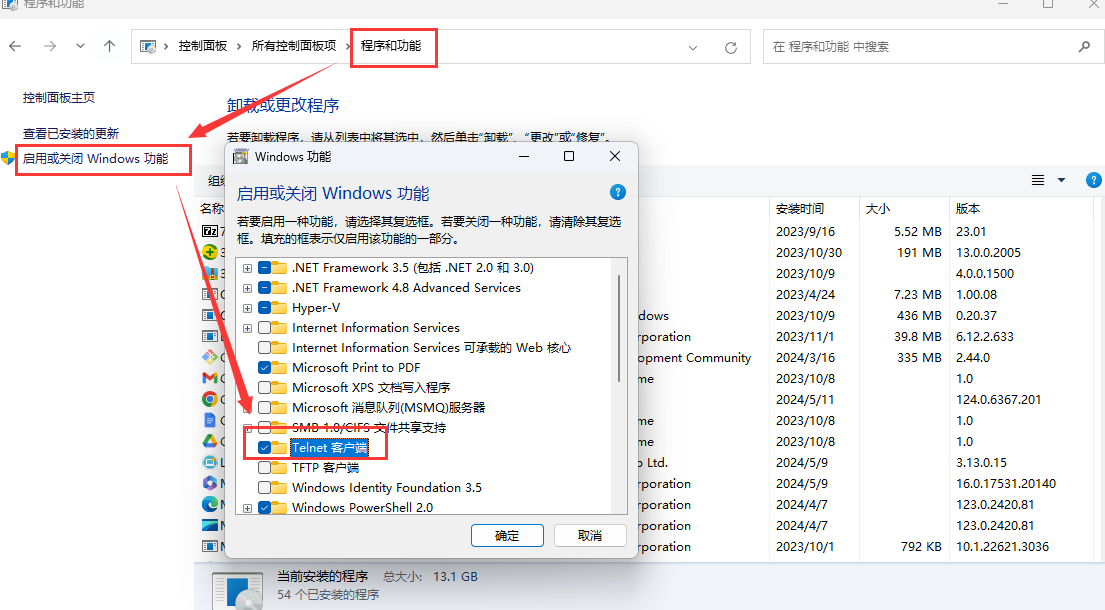
2)参考方案一教程第一步到路由器管理后台启用telnet连接(用完需关闭)
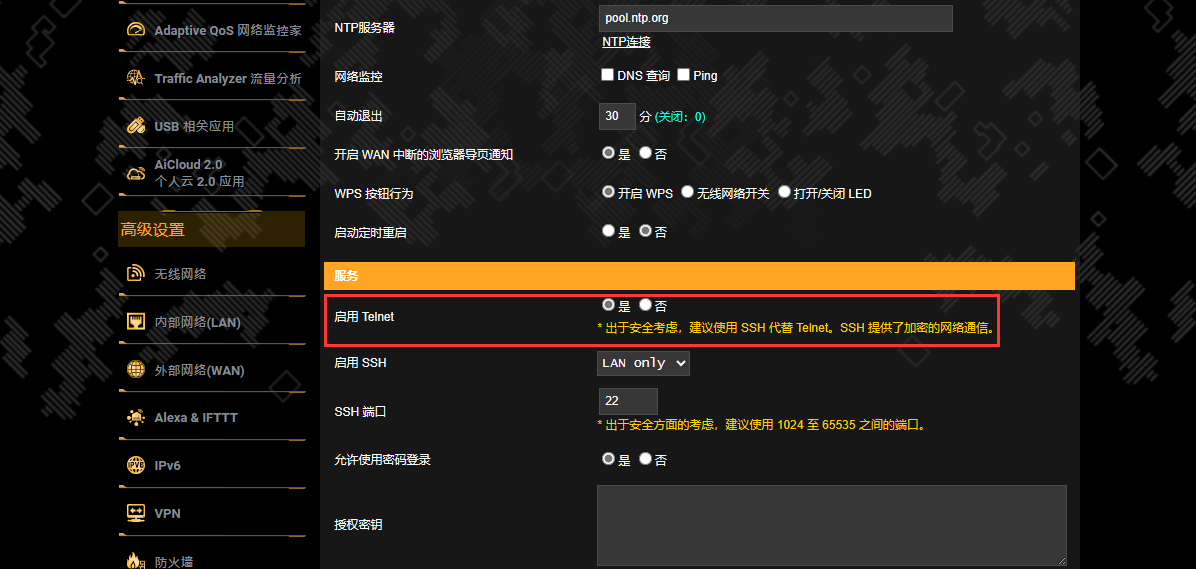
3)电脑上按Win+R键输入cmd点击确定,然后输入以下格式的指令:
telnet 192.168.50.1【下图是示例图,不是都输入相同指令】
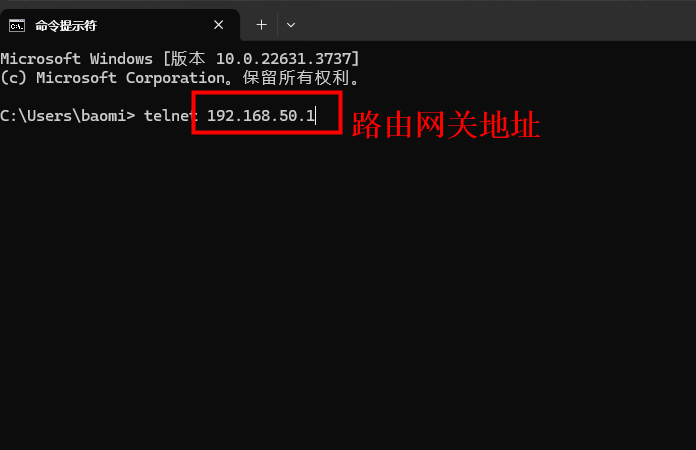
示例图:telnet xxx.xxx.xx.x
说明:
账号名:路由器管理页面登录账号
路由器地址:管理页面ip地址
密码:管理页面登录密码
4)回车后点击yes,根据提示在password后输入密码(输入后不会显示),输入完成后点击回车。右图显示未登录成功状态
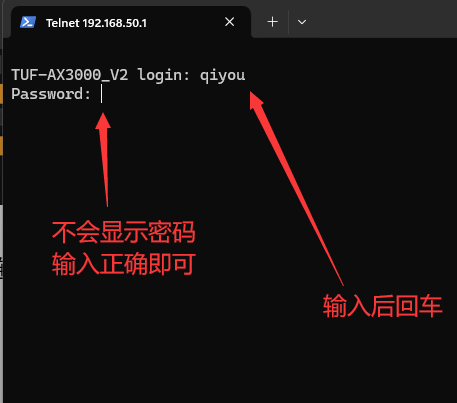
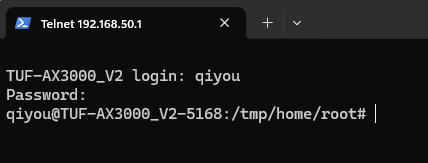
5)输入以下指令后回车(如图):curl sd.qiyou.cn | bash
提示Success则为安装成功,提示notsupport 则不支持该路由器型号或系统安装插件